




Excel软件有许多操作技巧,一个技巧的知识缺漏就可能耗上几个小时来解决问题。而一个高手,永远不会嫌弃自己的绝招太多,下面就来学习5个常用又功能强大的技巧。
1.定位功能
Excel定位功能十分强大,可以快速以不同的条件快速定位到目标数据内容。方法是按Ctrl+G键,打开【定位】对话框,如左下图所示。
然后在【定位条件】对话框中,选择需要的定位方式,如定位有错误的公式、定位空值单元格,等等。
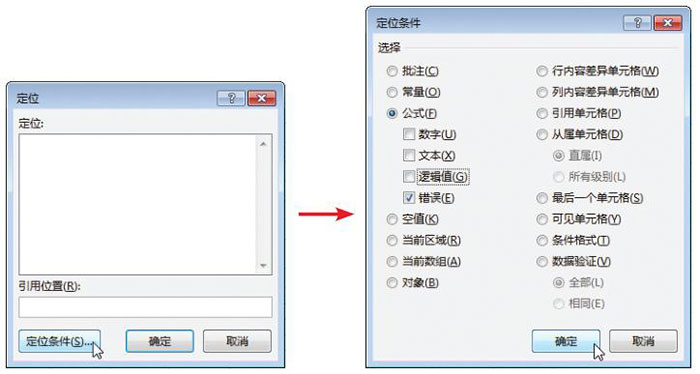
2.复制功能
建立数据库时,数据太多,则要动动脑筋,使用提高效率的简便方法。
例如将复制功能用得淋漓尽致就可以节省不少时间。
(1)拖动复制。
如果输入的内容是序列性的,如1、3、4……或1、3、5……,以及需要输入相同的内容,可以使用拖动复制的方法来完成。
如左下图所示,完成第一行的时间和部门内容输入,时间需要呈序列显示,部门则是相同的。
选中“1月”和“A部”内容单元格,将鼠标放到单元格右下方,按住鼠标左键不放往下拖动。
完成复制的效果如右下图所示,时间呈序列复制,而“A部”则进行了相同内容的复制(因为这是文字,无法按序列排列)。
完成复制后,可以单击按钮,调整复制方式。
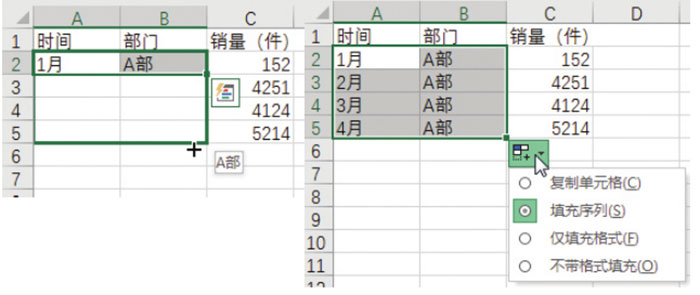
(2)输入时复制。
在输入数据时,需要在不连续单元格内输入相同的内容,可以用另外的复制方法。
如下面第一张图所示,在【性别】列按住Ctrl键选中需要输入“男”的单元格。
然后如第二张图所示,输入“男”。
最后按下Ctrl+Enter键,此时选中的单元格都输入了“男”文字,如下面第三张图所示。
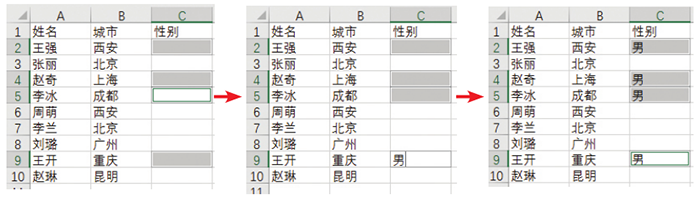
3.粘贴功能
Excel复制粘贴有多种形式,尤其是复制带公式、格式的数据时,就需要灵活使用粘贴功能。
合理使用粘贴功能,可以在使用第三方数据表时,快速将数据复制粘贴到自己的数据表中。
其方法是,复制数据后,单击【粘贴】菜单中的【选择性粘贴】选项,打开如左下图所示的【选择性粘贴】对话框。
在这里可以组合设置粘贴方式,如图中的选项设置表示要粘贴非空单元格的数据,并且转置粘贴。
转置的意思是行列互换,将原来是以列排列的数据粘贴成以行排列,下图所示的效果。
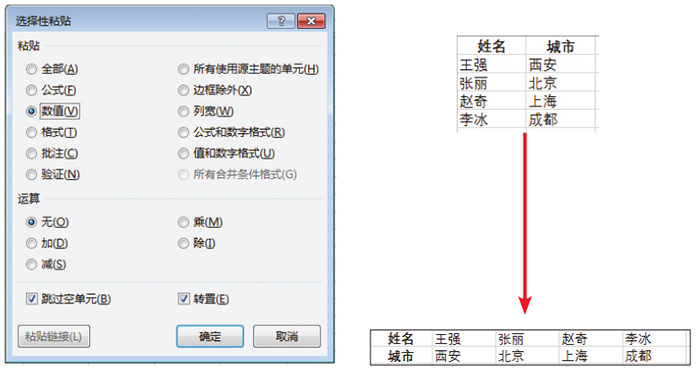
4.重复上一步功能
在Excel中使用F4键能重复上一步功能,例如为某单元格设置了字体、颜色、缩进等格式,再切换另外的工作表中,选中需要进行相同设置的单元格,按下F4键,就自动重复相同的操作了。
5.分列功能
在建立数据表时常常遇到这样的情况,所获得的数据与实际需要的数据呈现方式有出入。
例如原始数据中,地址列为“云南省昆明市官渡区”,但实际需要省份数据、城市数据、区域数据都单独成列。
这种类似的情况都可以使用分列进行解决。
如左下图所示,分列的方式可以是某种分隔符号,也可以是固定的宽度。
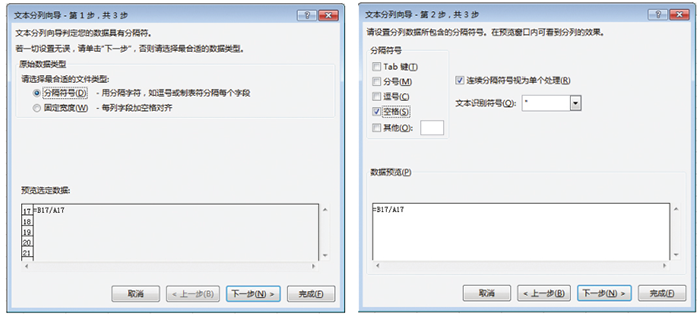


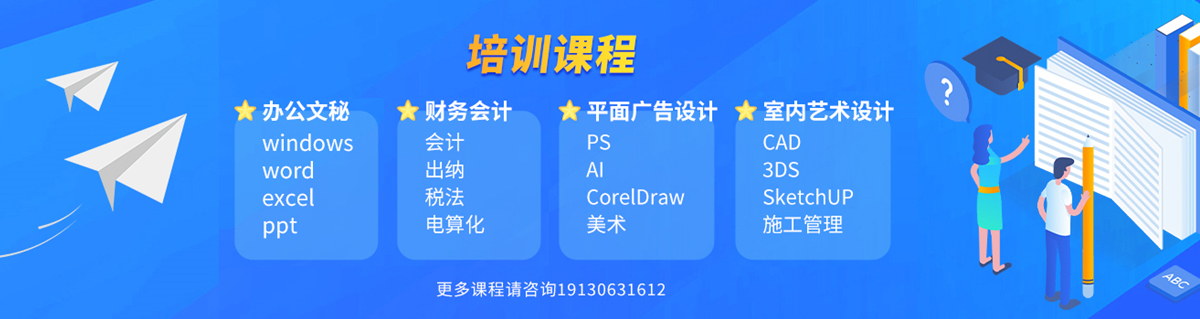






 19130631612
19130631612
